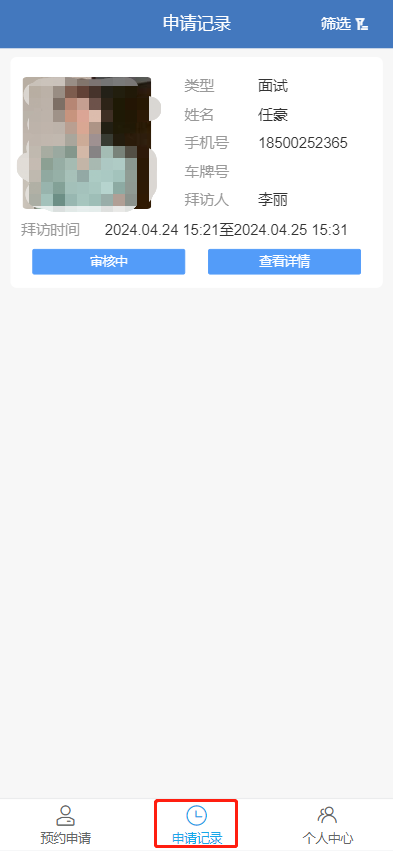访客管理
# 访客管理
# 视频教程(访客管理)
# 功能清单
| 序号 | 功能清单 | 功能描述 |
|---|---|---|
| 1 | 邀约管理 | 支持添加访客的邀约记录 |
| 2 | 拜访管理 | 支持所有访客的拜访记录的管理 |
| 3 | 拜访类型 | 支持拜访类型的维护,内置了面试、洽谈、拜访、其它四种类型 |
| 4 | 访客管理 | 支持查询所有访客信息,支持将用户添加到黑名单、重置访客密码 |
| 5 | 黑名单管理 | 支持查看黑名单用户信息及将用户移除黑名单 |
| 6 | APP端 | 支持访客注册、访客信息修改、访客申请、访客申请记录查看 |
# 功能详解
# 邀约管理
# 新增邀约记录
操作步骤
在左侧菜单处找到“访客管理”,点击邀约管理。
点击左上角的“新增”。
在弹出的页面中输入被邀约人的个人信息及时间。
点击确认即可添加邀约成功。
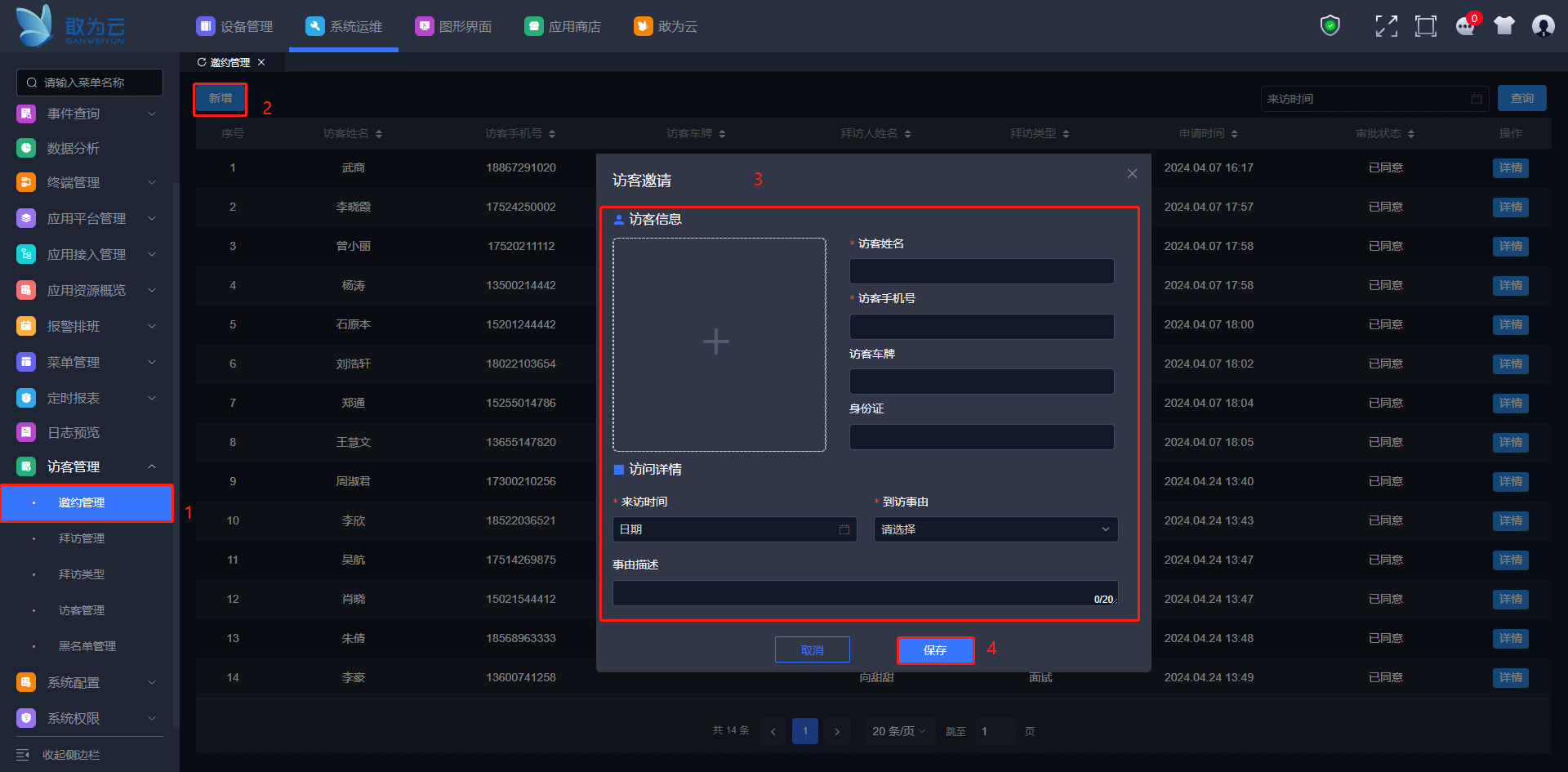
# 查看邀约详情
操作步骤
在左侧菜单处找到“访客管理”,点击邀约管理。
点击邀约列表中的“详情”按钮。
在弹出的页面中会显示当前邀约的详情信息。
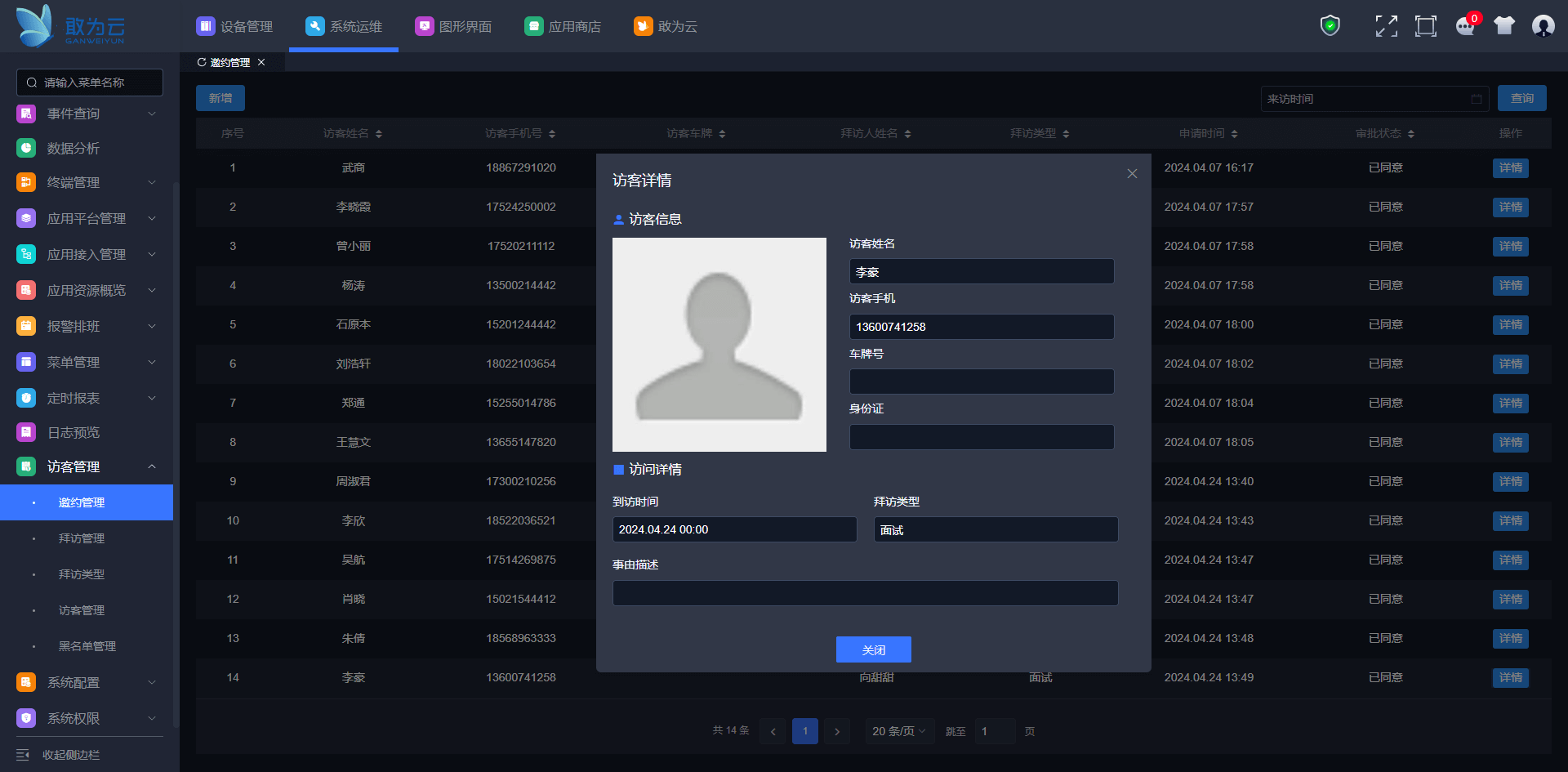
# 拜访管理
# 查看拜访记录
操作步骤
在左侧菜单处找到“访客管理”,点击拜访管理。
当前页面会显示所有访客已提交的申请记录。
点击列表右侧的“详情”即可查看当前记录的详细信息。
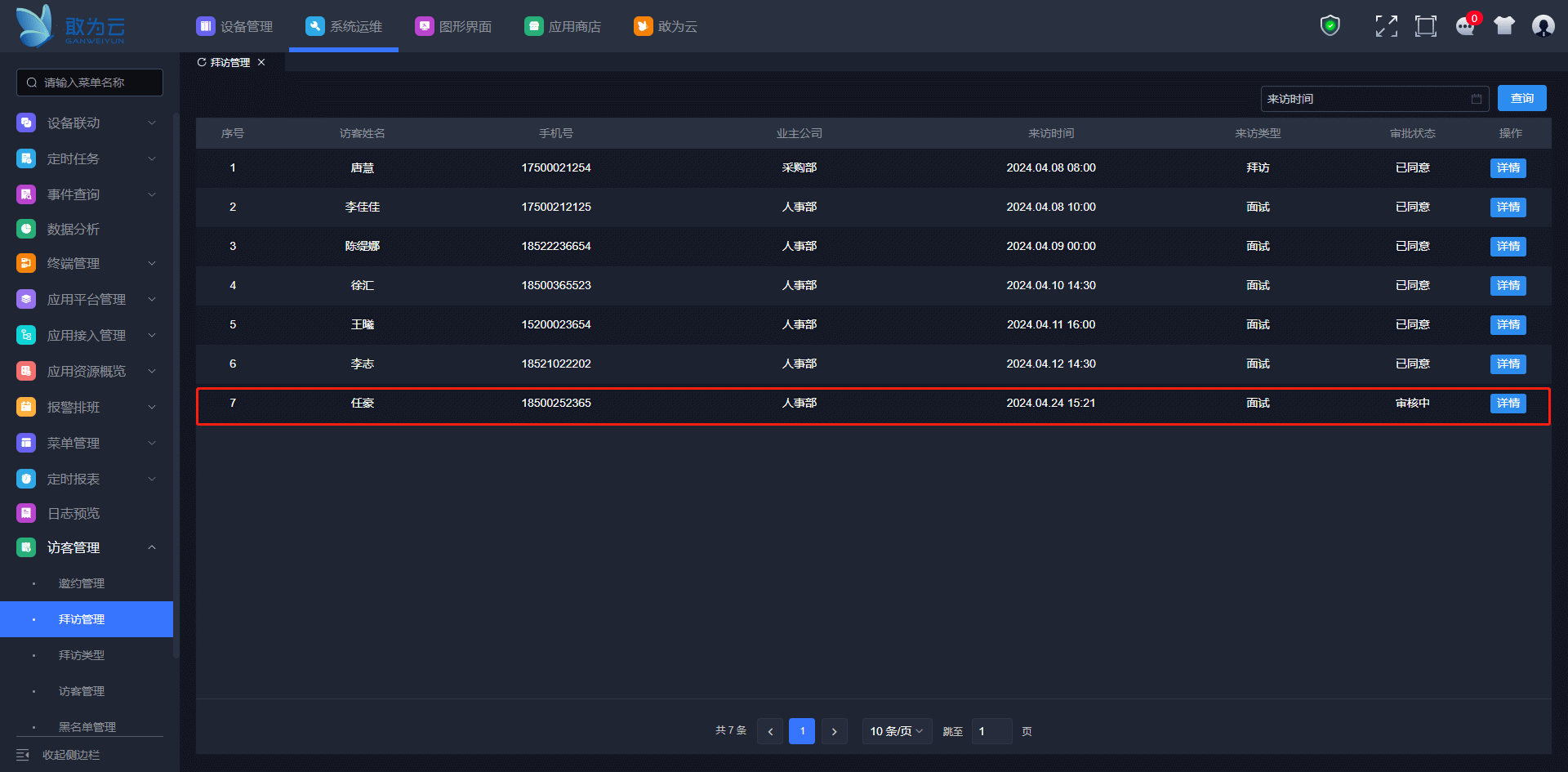
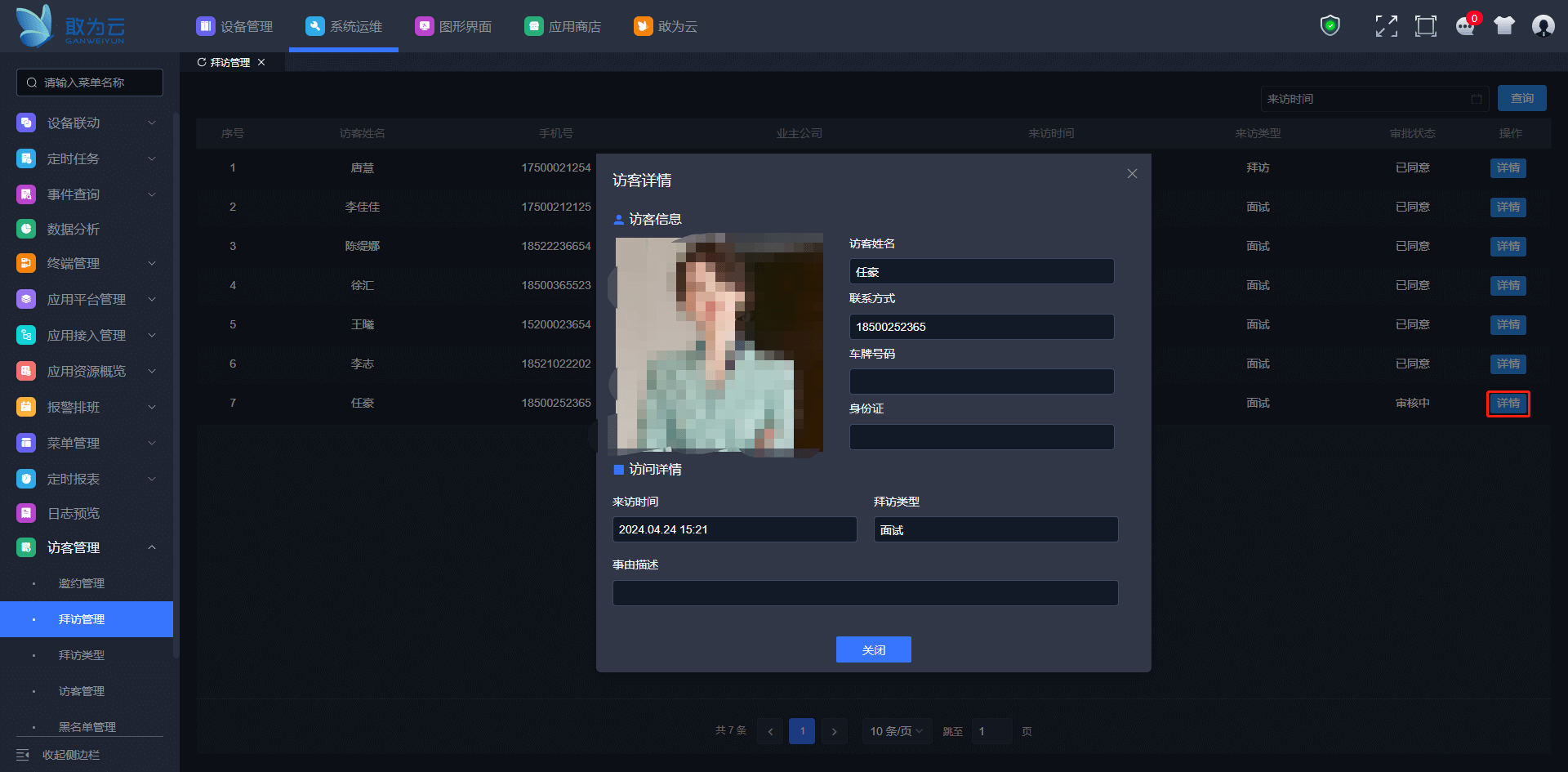
# 拜访类型
# 新增拜访类型
操作步骤
在左侧菜单处找到“访客管理”,点击拜访类型。
点击左上角新增按钮,输入拜访类型名称,勾选可访问区域,点击保存即可添加成功。
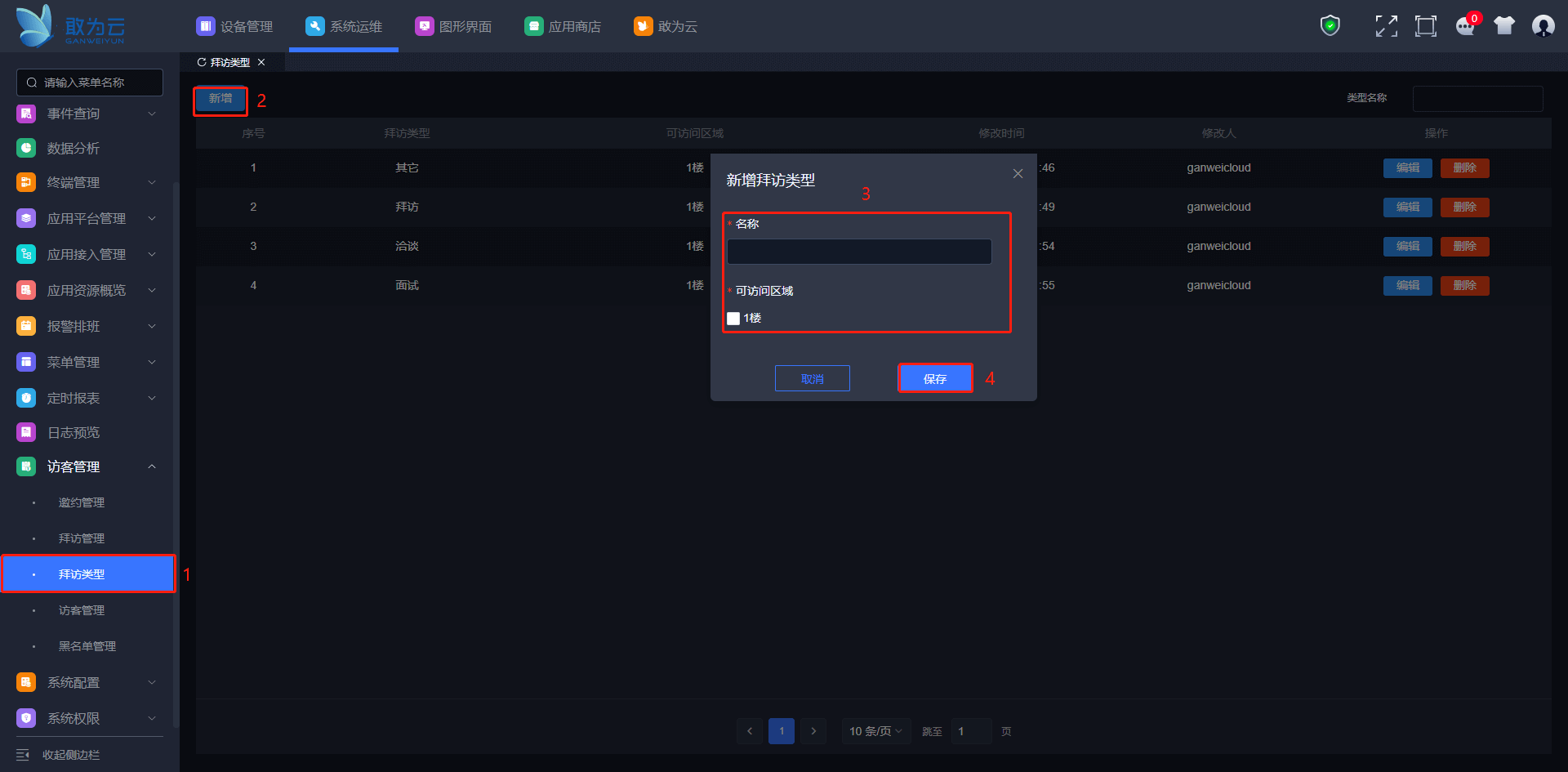
# 修改拜访类型
操作步骤
在左侧菜单处找到“访客管理”,点击拜访类型。
选择拜访列表中的右侧的编辑按钮。
在弹出的页面中可以修改拜访类型数据,点击保存即可编辑成功。
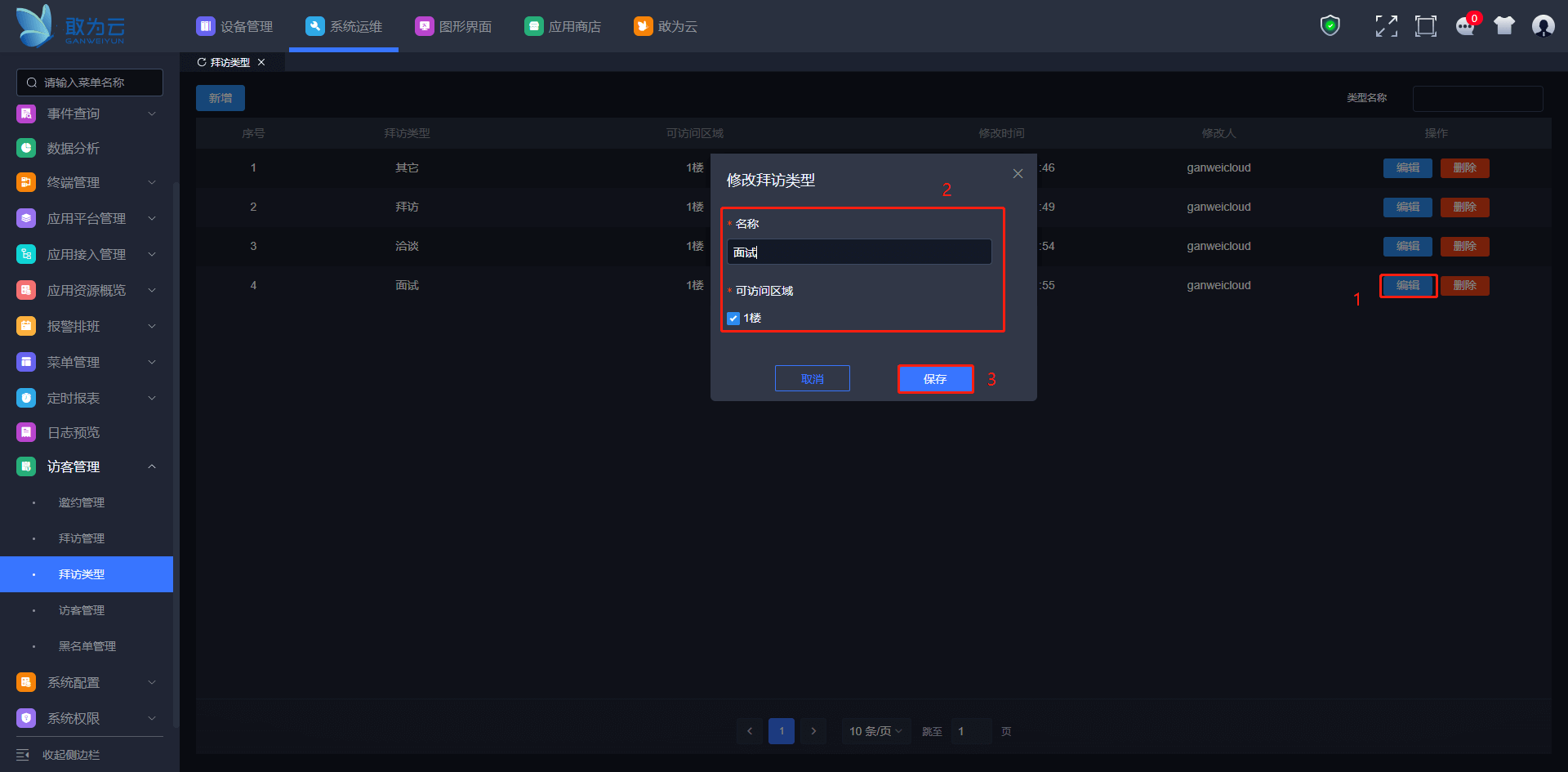
# 访客管理
# 重置访客密码
操作步骤
在左侧菜单处找到“访客管理”,点击访客管理。
选择访客列表中的右侧的“重置密码”按钮。
在弹出的页面中点击确认即可重置成功。
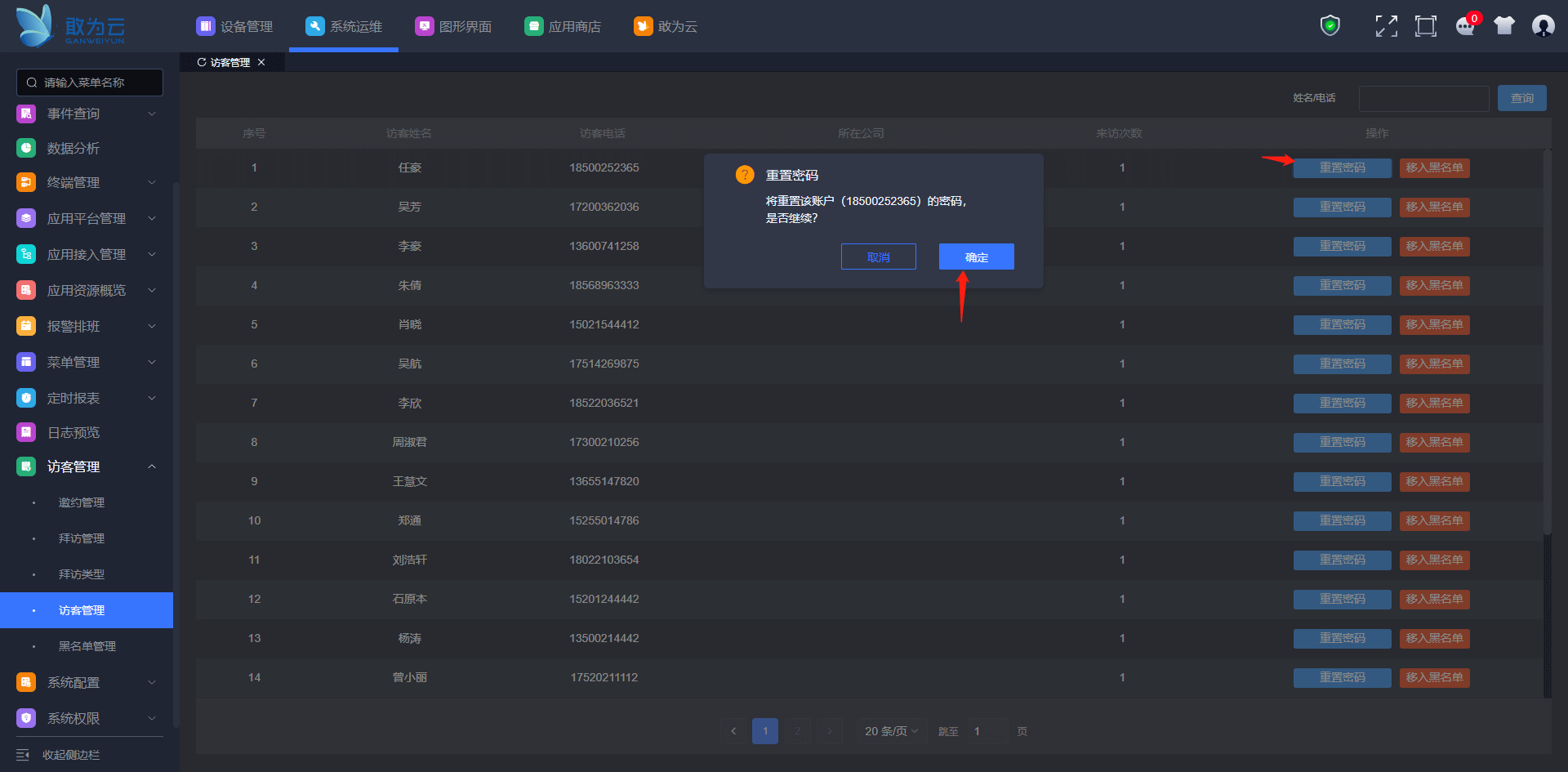
# 添加到黑名单
操作步骤
在左侧菜单处找到“访客管理”,点击访客管理。
选择访客列表中的右侧的“移入黑名单”按钮。
在弹出的页面中输入原因点击确认即可成功。
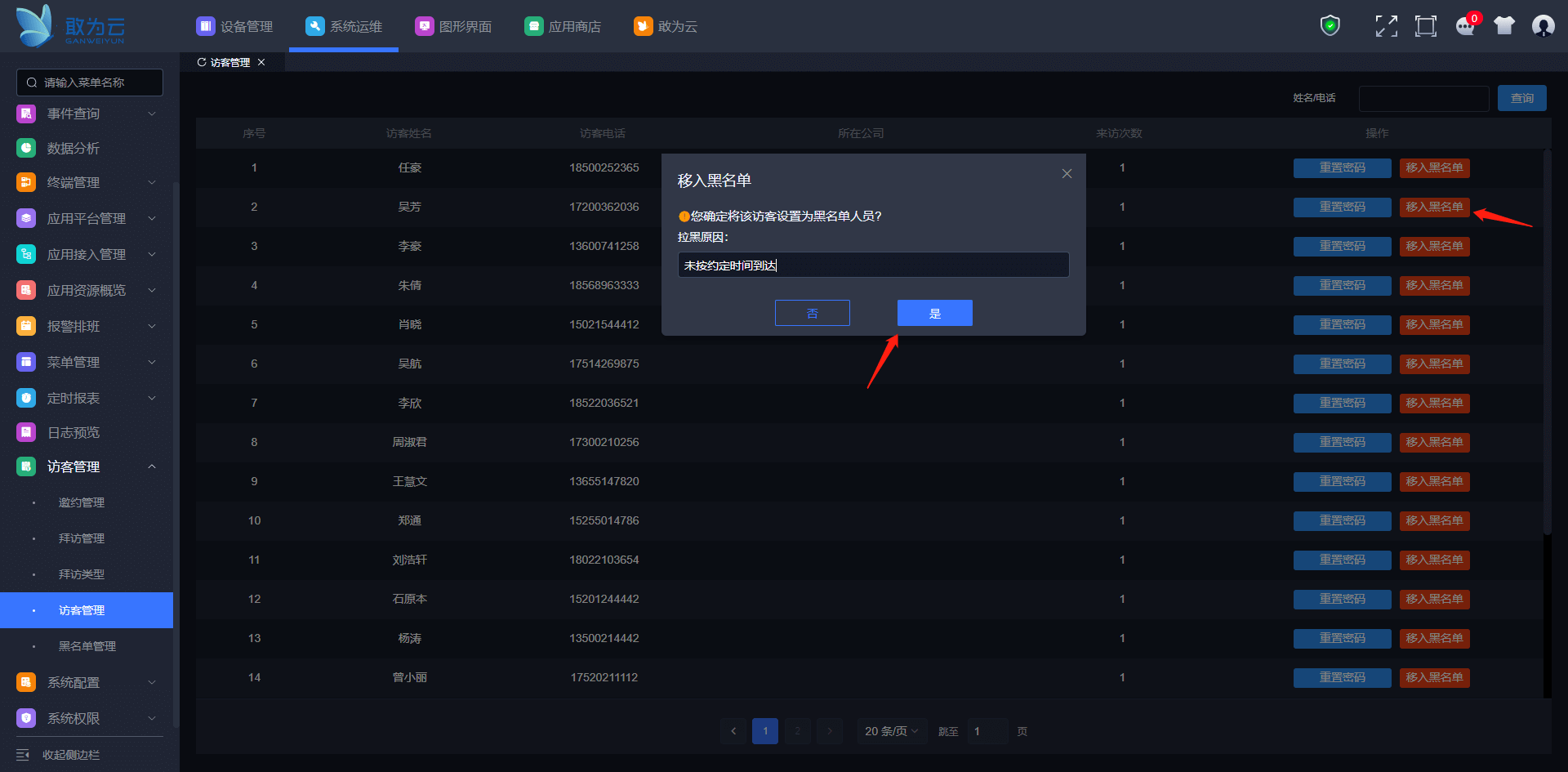
# 黑名单管理
操作步骤
在左侧菜单处找到“访客管理”,点击黑名单管理可以查看所有的黑名单内容。
点击列表中的“移除”即可将当前访客从黑名单中移除。
点击列表中的“详情”即可查看当前已被拉黑的黑名单访客信息。
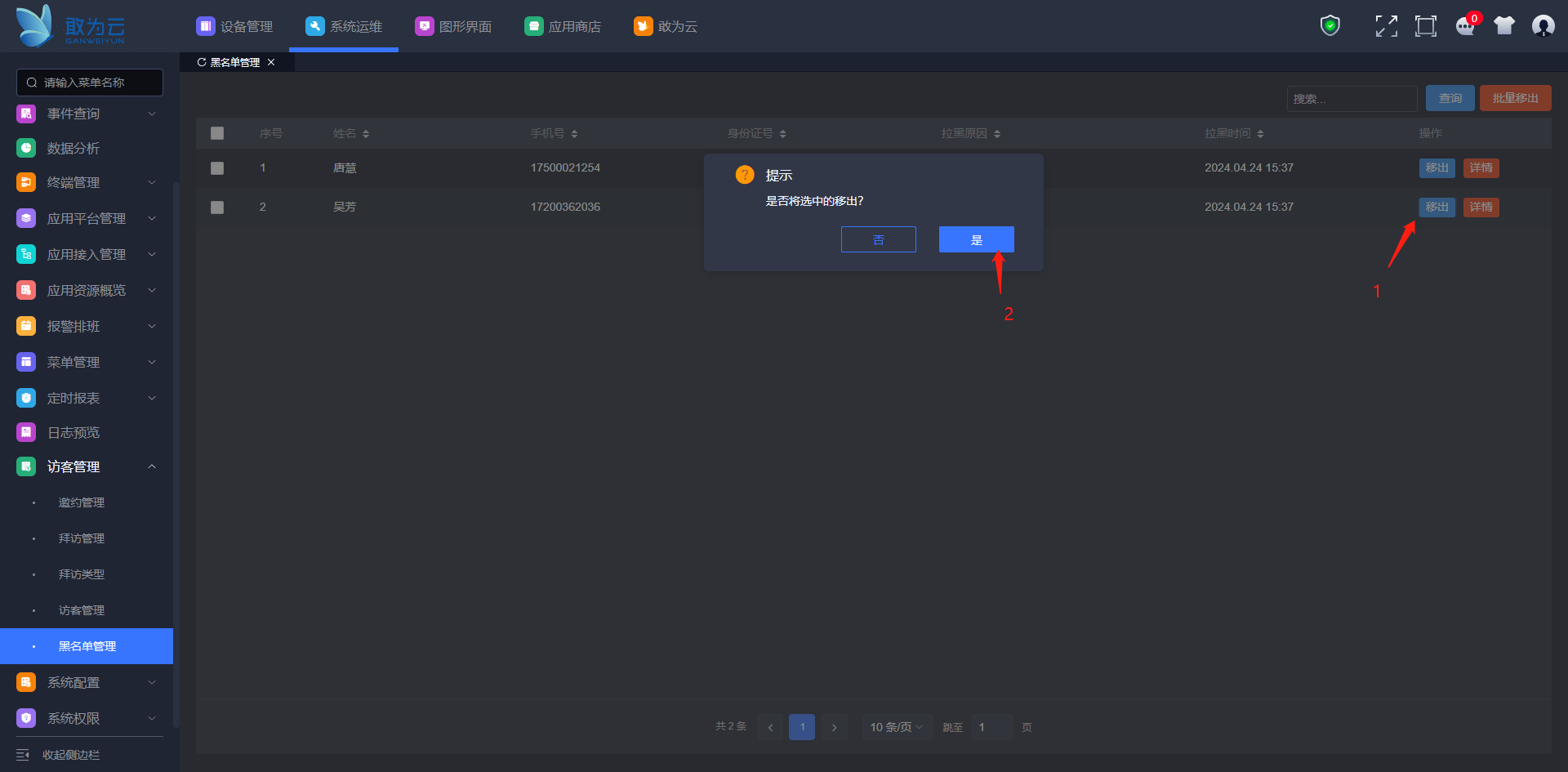
# APP管理
提示
访客APP访问地址为http://127.0.0.1:44380/visitorApp/#/login
# 访客注册
操作步骤
访问访客H5端进入登录界面。
点击“立即注册”按钮。
在注册界面输入访客基本信息及密码,点击“注册”。
注册成功后会自动将该用户登录。
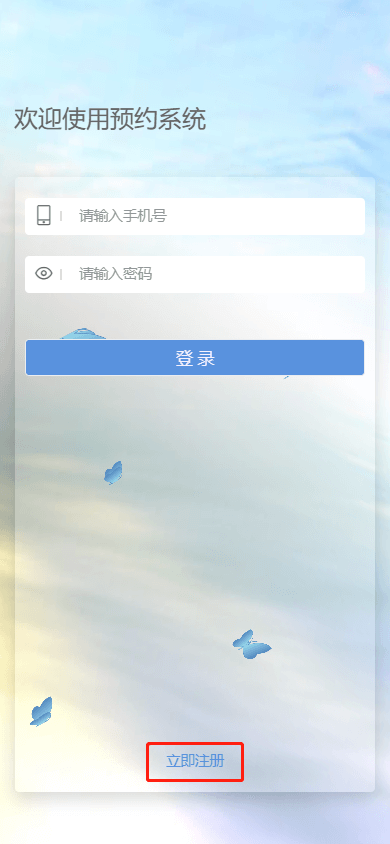
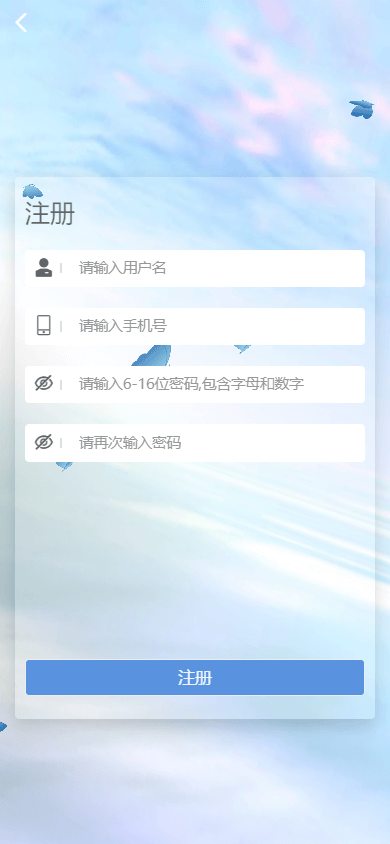
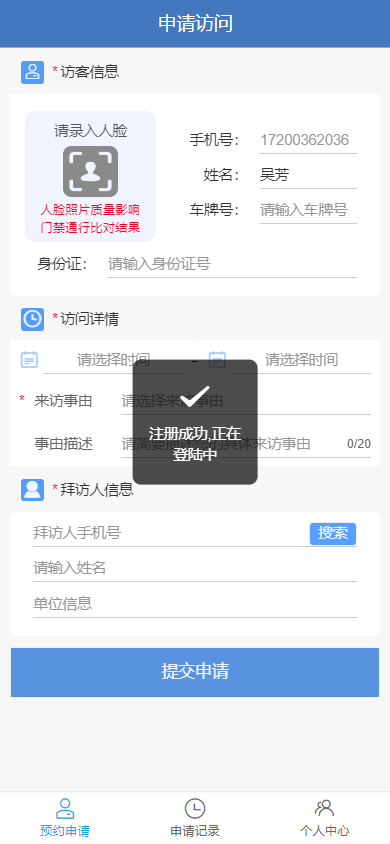
# 修改访客信息
操作步骤
登录成功后点击底部“个人中心”
可修改用户的头像、名字、公司名称、性别、身份证号。
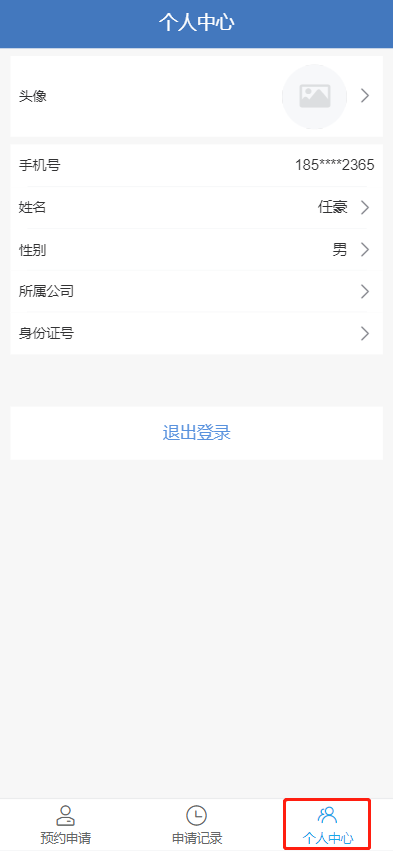
# 访客申请
操作步骤
登录成功后进入访客申请界面。
输入拜访类型、拜访时间、拜访人员信息后点击“提交申请”。提交访问成功
等待拜访人员进行审核。
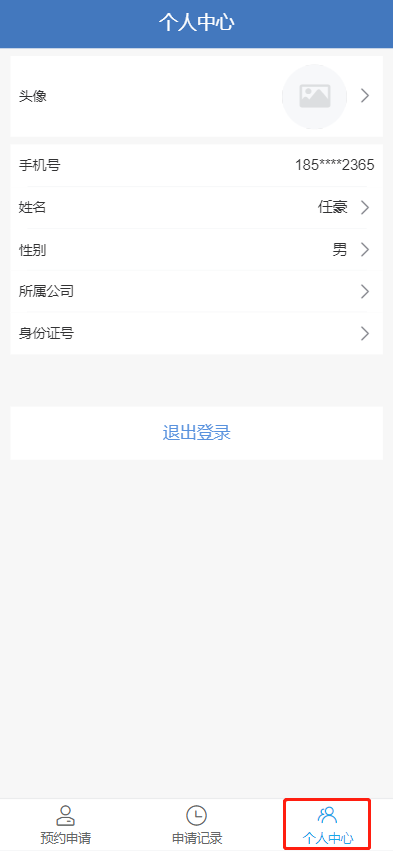
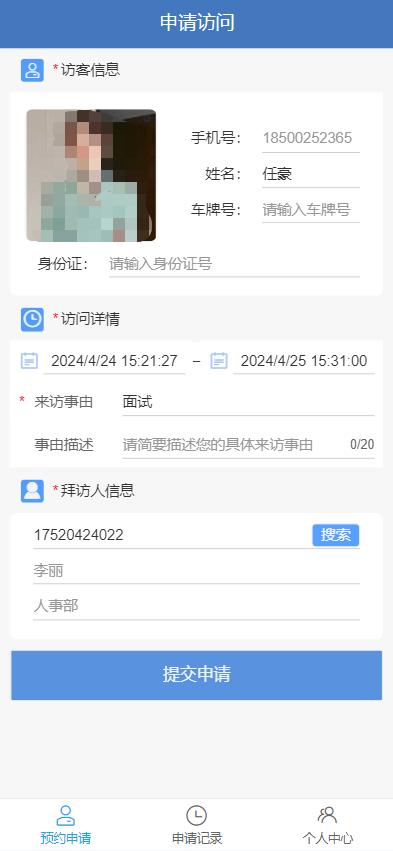
# 查看申请记录
操作步骤
登录成功后进入点击底部“申请记录”按钮。
可以看到当前用户的所有申请记录及每个人物对应的状态。